Como compactar um vídeo Windows 10: as 3 principais ferramentas nas quais você pode confiar
Seus vídeos têm um tamanho de arquivo grande e consomem muito espaço no seu dispositivo? Não é um problema incomum porque outros também passaram por isso. Ter um vídeo com um tamanho de arquivo grande geralmente acontece quando um vídeo é longo. Também pode ser porque a qualidade do vídeo é muito excelente. Portanto, a resolução será alta. Mas, felizmente, existem muitos compressores de vídeo que você pode encontrar no mercado hoje. E esse é o objetivo deste post. Aprender como compactar um vídeo no Windows 10.


Parte 1. Comprima um vídeo no Windows 10 com a melhor ferramenta
Suponha que você deseja compactar um arquivo MP4 no Windows, mas também deseja incluir algumas modificações nele. Nesse caso, a opção perfeita que você pode usar é o Vidmore Video Converter. É um compressor de áudio e vídeo offline, e os usuários podem acessá-lo em dispositivos Windows e Mac. Esta ferramenta suporta vários formatos de áudio e vídeo, antigos ou famosos. A maioria dos usuários acha mais fácil usar este programa, embora tenha recursos de edição essenciais e diretos. A razão pela qual o Vidmore Video Converter está sendo amado é que ele contém uma interface muito intuitiva.
Ao contrário de outros compressores de vídeo, este programa suporta compressão e conversão sem limite. Além disso, não depende de uma conexão com a internet antes de executar tarefas. Por fim, esta ferramenta permite que você decida a qualidade do seu vídeo levando em consideração a resolução. Se você quiser obter conhecimento sobre como fazê-lo, você precisa ver este tutorial abaixo.
Etapa 1: concluir o processo de instalação
Clique no Download grátis botão na página principal do Vidmore Video Converter. Depois disso, prossiga para a instalação de seu iniciador. Em seguida, permita que o programa seja executado no seu dispositivo.
Etapa 2: vá para a caixa de ferramentas
Agora você pode abri-lo depois de permitir que o Vidmore Video Converter seja executado no seu dispositivo. Você verá a interface principal. E na parte superior da tela, toque no Caixa de ferramentas painel para ver as outras funcionalidades do programa.
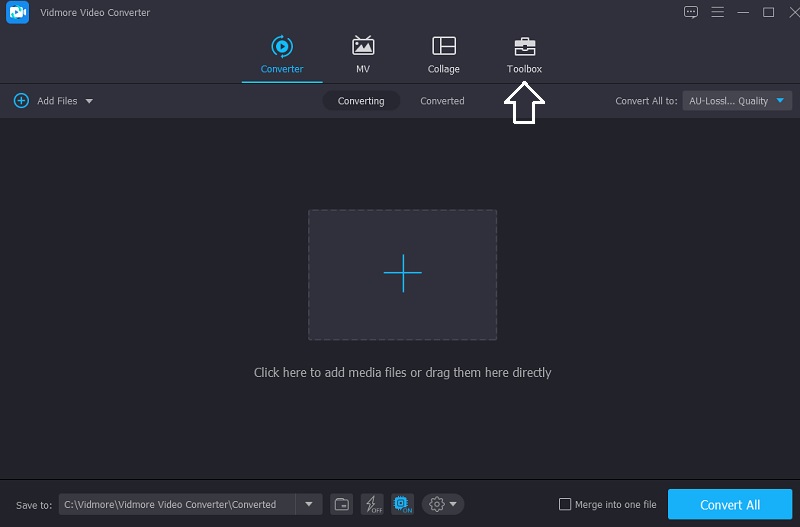
Assim que chegar ao Caixa de ferramentas guia, você verá os diferentes recursos de edição; escolha o Compressor de vídeo das escolhas. A seguir, toque no Mais assine no meio para enviar o vídeo que você deseja compactar.

Etapa 3: navegue pela quantidade de compactação
Em seguida, depois de enviar o vídeo no Compressor de vídeo, você verá a quantidade de compactação em seu vídeo. Suponha que você queira controlar a resolução, a taxa de bits e o tamanho manualmente. Nesse caso, pode fazê-lo indicando o número que pretende. Mas se você quiser fazer tudo de uma vez, mova o controle deslizante para a esquerda.
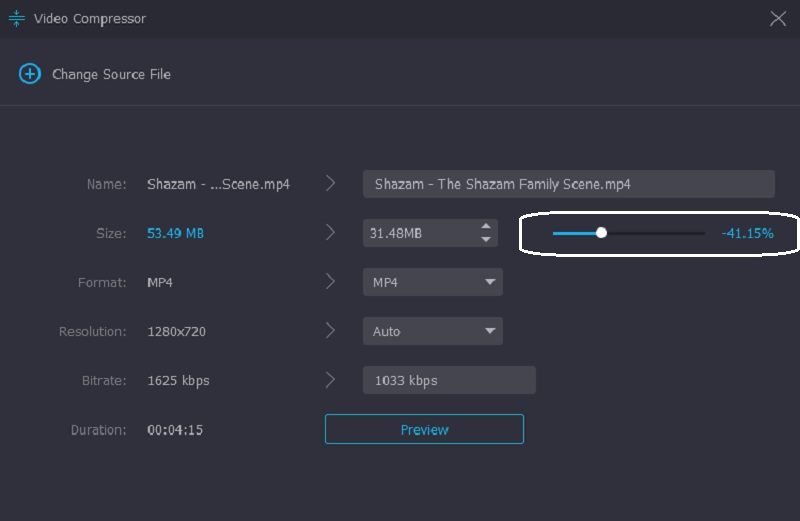
Etapa 4: compactar o arquivo permanentemente
Se você já tem o tamanho de vídeo que você precisa, agora você pode compactá-lo permanentemente. Faça isso clicando no Comprimir botão abaixo.

Parte 2. Compactar um vídeo no Windows compactando
Suponha que você queira compactar um arquivo compactando-o. Você deve seguir o tutorial para compactar seu arquivo completamente.
Passo 1: Primeiro, combine todos os seus videoclipes. Você precisa criar uma nova pasta e colocá-los todos juntos.
Passo 2: Depois disso, escolha os vídeos que você deseja compactar abrindo a pasta que você criou. Para fazer isso, toque no vídeo e clique com o botão direito do mouse. Em seguida, pressione o Fecho eclair e clique no Comprimido da lista de opções.
Etapa 3: Por fim, o Windows criará uma nova pasta de arquivo e a salvará na mesma pasta de arquivo em que seus vídeos estão localizados.
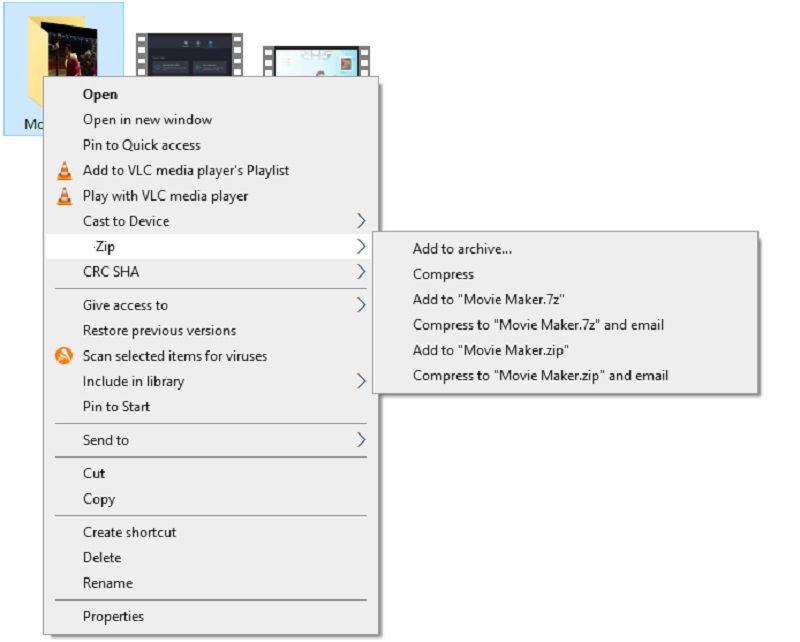
Parte 3. Comprima um vídeo no Windows com o VLC Media Player
Sabemos que o VLC Media Player está programado para reproduzir diferentes vídeos em diferentes formatos. Este software tem uma versão para todos os dispositivos. Portanto, você pode baixá-lo em dispositivos Windows, Mac e Linux. Além de reproduzir vários vídeos, o VLC Media Player também é capaz de converter e compactar videoclipes. Ele permite que os usuários escolham codecs que os ajudarão a compactar os vídeos que desejam. Se você possui um VLC Media Player e deseja compactar um vídeo, pode usar as etapas como guia.
Passo 1: Se você já possui o VLC em seu dispositivo, você pode abri-lo e tocar no botão meios de comunicação painel na parte superior. Depois disso, clique no Converter/ Salvar botão das listas.
Passo 2: A seguir, pressione o Adicionar botão e adicione seu videoclipe. Clique no Converter/ Salvar botão abaixo.
Etapa 3: Para compactar completamente seu vídeo, toque no Perfil menu e escolha o codec que você acha que se adequa ao seu dispositivo. Por fim, escolha a pasta de destino e clique no botão Começar botão. E isso é tudo que você precisa!
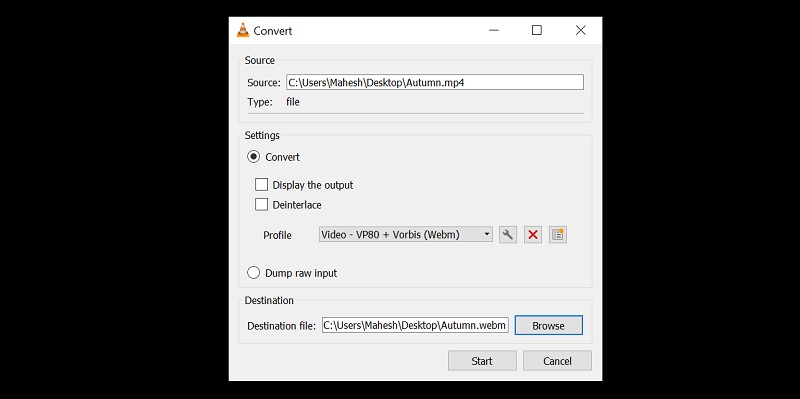
Parte 4. Perguntas frequentes sobre como compactar um vídeo no Windows 10
Qual é a vantagem de compactar um arquivo?
Compactar um arquivo ajuda a economizar espaço de armazenamento e aumenta a produtividade do seu dispositivo. Além disso, é uma abordagem prática para melhorar a transferência de um arquivo com e-mails. Com a ajuda de compactar um arquivo, as pessoas poderão enviar e-mails em um tamanho menor e de maneira mais rápida. Por último, ele irá criptografar seus documentos.
Como a compactação de um vídeo afeta a qualidade?
Quando você compacta um arquivo, isso diminui as informações. Além disso, há também um efeito na cor, como brilho, contraste e nitidez.
Como compactar um vídeo online?
Se você deseja compactar um vídeo online, pode usar o Vidmore Free Video Compressor. É uma ferramenta muito amigável que ajuda os usuários a compactar seus arquivos facilmente. Primeiro, clique no botão Compactar agora na tela principal e baixe o iniciador. Depois disso, envie seu vídeo. O programa mostrará o tamanho, formato, taxa de bits, resolução e taxa de bits do vídeo. Ele permitirá que você navegue por eles escolhendo nas listas. Mas se você quiser compactar o tamanho do seu vídeo com eficiência, mova o controle deslizante até atingir o tamanho desejado.
Conclusão
Você agora tem conhecimento suficiente sobre como compactar um vídeo no Windows 10? Excelente! Seguindo as instruções acima, tudo será um pedaço de bolo. Ele irá ajudá-lo a compactar seu vídeo. Se você precisar enviar um vídeo por e-mail, você pode compactá-lo. E se você tiver um VLC Media Player e quiser compactar um arquivo, primeiro navegue pelo codec. Mas como nem todo mundo não está familiarizado com codec, você pode ir para o seu último programa, o Vidmore Video Converter. É um programa sem complicações e garante a compactação do seu vídeo no Windows.


